Οδηγός χρήσης Keynote για iPad
- Καλώς ορίσατε
- Τι νέο υπάρχει στο Keynote 13.2
-
- Εισαγωγή στο Keynote
- Εισαγωγή στις εικόνες, γραφήματα και άλλα αντικείμενα
- Δημιουργία παρουσίασης
- Επιλογή του τρόπου πλοήγησης στην παρουσίασή σας
- Άνοιγμα παρουσίασης
- Αποθήκευση και ονομασία παρουσίασης
- Εύρεση παρουσίασης
- Εκτύπωση παρουσίασης
- Προσαρμογή της γραμμής εργαλείων
- Αντιγραφή κειμένου και αντικειμένων μεταξύ εφαρμογών
- Βασικές χειρονομίες οθόνης αφής
- Χρήση του Apple Pencil με το Keynote
- Δημιουργία παρουσίασης με χρήση VoiceOver
-
- Αλλαγή της διαφάνειας αντικειμένου
- Γέμισμα σχημάτων και πλαισίων κειμένου με χρώμα ή μια εικόνα
- Προσθήκη περιγράμματος σε αντικείμενο
- Προσθήκη λεζάντας ή τίτλου
- Προσθήκη αντανάκλασης ή σκιάς
- Χρήση στιλ αντικειμένων
- Αλλαγή μεγέθους, περιστροφή και αναστροφή αντικειμένων
- Προσθήκη συνδεδεμένων αντικειμένων για να κάνετε την παρουσίασή σας διαδραστική
-
- Παρουσίαση σε iPad
- Παρουσίαση σε διαφορετική οθόνη
- Παρουσίαση σε iPad μέσω Διαδικτύου
- Χρήση τηλεχειριστηρίου
- Ρύθμιση παρουσίασης ώστε να προχωρά αυτόματα
- Αναπαραγωγή παρουσίασης με πολλούς παρουσιαστές
- Προσθήκη και προβολή σημειώσεων παρουσιαστή
- Δοκιμή παρουσίασης στη συσκευή σας
- Αναπαραγωγή εγγεγραμμένης παρουσίασης
-
- Αποστολή παρουσίασης
- Εισαγωγή στη συνεργασία
- Πρόσκληση άλλων για συνεργασία
- Συνεργασία σε κοινόχρηστη παρουσίαση
- Προβάλετε την πιο πρόσφατη δραστηριότητα σε μια κοινόχρηστη παρουσίαση
- Αλλαγή των ρυθμίσεων μιας κοινόχρηστης παρουσίασης
- Διακοπή της κοινής χρήσης μιας παρουσίασης
- Κοινόχρηστοι φάκελοι και συνεργασία
- Χρήση του Box για συνεργασία
- Δημιουργία κινούμενου GIF
- Δημοσίευση της παρουσίασής σας σε ιστολόγιο
- Πνευματικά δικαιώματα
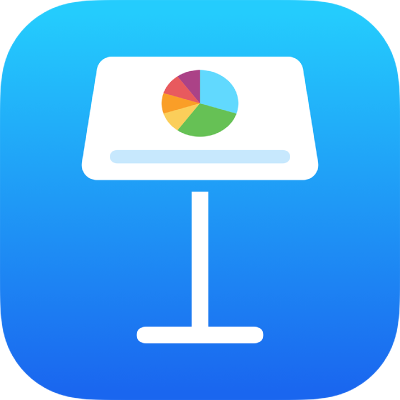
Αλλαγή θέματος Keynote στο iPad
Μπορείτε να αλλάξετε το θέμα μιας παρουσίασης ανά πάσα στιγμή. Τα υπάρχοντα σλάιντ σας κληρονομούν τα χαρακτηριστικά του νέου θέματος, όπως τα στιλ αντικειμένων, τα στιλ τίτλου κ.λπ. Αν προσαρμόσατε οτιδήποτε στα σλάιντ σας, π.χ. αν αλλάξατε το φόντο ή το χρώμα κειμένου στα σλάιντ, διατηρούνται αυτές τις αλλαγές.
Σημείωση: Δεν μπορείτε να αλλάξετε το θέμα μιας παρουσίασης την οποία μοιράζεστε με άλλα άτομα.
Αλλαγή θέματος παρουσίασης
Αγγίξτε το
 στη γραμμή εργαλείων αγγίξτε «Επιλογές παρουσίασης» και μετά επιλέξτε «Διαμόρφωση παρουσίασης».
στη γραμμή εργαλείων αγγίξτε «Επιλογές παρουσίασης» και μετά επιλέξτε «Διαμόρφωση παρουσίασης».Αγγίξτε ένα θέμα ή σαρώστε προς τα αριστερά στις μικρογραφίες για εμφάνιση περισσότερων θεμάτων.
Αγγίξτε το
 ή το
ή το  για προεπισκόπηση της παρουσίασης στο νέο θέμα.
για προεπισκόπηση της παρουσίασης στο νέο θέμα.Αγγίξτε «Τέλος».
Δεν γίνεται λήψη κάποιων θεμάτων στη συσκευή σας μέχρι να τα επιλέξετε ή μέχρι να ανοίξετε μια παρουσίαση που να τα χρησιμοποιεί. Αν η σύνδεσή σας είναι αργή ή αν είστε εκτός σύνδεσης όταν συμβεί αυτό, τα δεσμευτικά θέσης εικόνων και τα φόντα σλάιντ στην παρουσίαση μπορεί να εμφανίζονται με χαμηλότερη ανάλυση μέχρι να συνδεθείτε ξανά ή μέχρι να ολοκληρωθεί ή λήψη του θέματος.